你是否遇到过这样的情况:
点击 Google Earth 图标后,程序似乎“启动了”,但界面不显示、卡在启动画面,或直接无响应退出?
这个问题在 Windows 11 上并不少见,通常由图形驱动冲突、缓存损坏、网络限制或窗口位置异常引起。好消息是,大多数情况下都可以通过系统性排查解决。
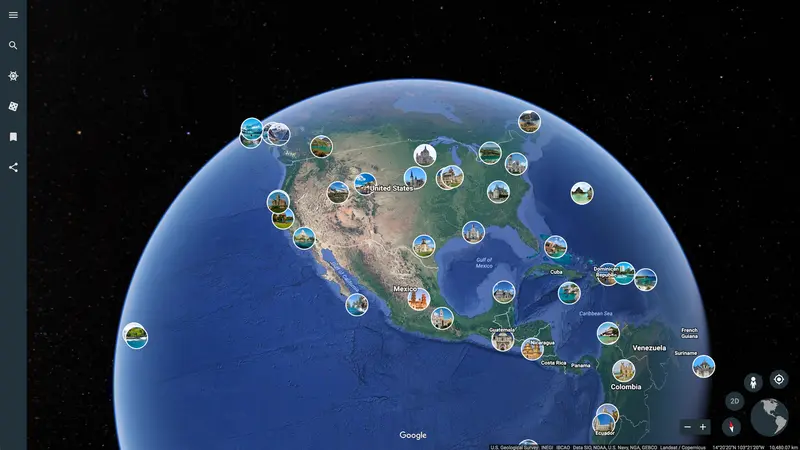
本文将为你提供一套完整、可操作的修复流程,帮助你逐步排除故障,让 Google Earth 正常运行。
修复前准备:先做这几件事
在尝试具体修复之前,请先完成以下基础准备工作,确保后续操作在干净稳定的环境中进行。
✅ 1. 更新系统与 BIOS
- 进入 设置 → Windows 更新,安装所有可用更新
- 检查主板厂商官网,确认 BIOS 是否为最新版本(尤其适用于台式机或老旧笔记本)
✅ 2. 清理并更换显卡驱动(关键步骤)
显卡驱动问题是导致 Google Earth 启动失败的最常见原因,特别是使用 OpenGL 渲染时。
推荐使用 Display Driver Uninstaller (DDU) 进行彻底清理:
- 下载 DDU
- 断开网络连接(防止 Windows 自动重装驱动)
- 以安全模式运行 DDU,选择“清理 NVIDIA/AMD/Intel 驱动”
- 卸载完成后重启电脑
- 手动安装一个稳定版显卡驱动(如 NVIDIA 2024 年 12 月发布的 WHQL 版本)
- 再次重启,并重新连接网络
💡 建议避免使用最新预览版驱动,优先选择经过验证的稳定版本。
常见问题原因分析
| 问题类型 | 可能表现 | 说明 |
|---|---|---|
| 显卡驱动/OpenGL 冲突 | 黑屏、启动卡住、立即崩溃 | Google Earth 依赖 OpenGL 渲染地图,驱动不兼容会导致初始化失败 |
| 缓存或配置损坏 | 程序启动但无界面,或反复报错 | 用户配置文件中的数据损坏,阻止正常加载 |
| 快捷方式失效 | 点击图标无反应 | 指向错误路径或残留旧安装信息 |
| 网络限制(VPN/代理) | 启动后无法加载地图或直接退出 | 被防火墙、代理或企业网络策略拦截 |
| 窗口位置异常 | 进程运行但看不到窗口 | 多显示器切换后,窗口“跑出”当前屏幕范围 |
修复方法一:检查并关闭 VPN 或代理
Google Earth 需要连接到 Google 的地图服务器(如 kh.google.com),某些 VPN 或代理服务会拦截这些请求,导致启动失败。
操作步骤:
- 关闭正在运行的 VPN 客户端
- 重启电脑
- 尝试重新启动 Google Earth
📌 如果你在学校或公司网络中使用代理:
- 不要完全关闭代理
- 确保代理设置中允许访问 Google Earth 所需域名
- 可添加以下白名单:
*.google.comkh.google.comearth.google.com
修复方法二:运行内置修复工具
Google Earth 自带一个隐藏的修复工具,可以重置配置并修复损坏的安装文件。
操作步骤:
- 完全退出 Google Earth(可通过任务管理器确认无相关进程)
- 右键点击桌面快捷方式 → 打开文件所在位置
- 进入目录:
C:\Program Files\Google\Google Earth Pro\client - 找到
repair_tool.exe - 右键以 管理员身份运行
- 选择 “恢复默认设置” → 点击 “重置”
- 完成后重启电脑,再尝试启动
✅ 此操作不会删除你的书签或自定义内容,主要修复系统级配置。
修复方法三:找回“看不见”的窗口
有时 Google Earth 实际已在后台运行,但由于多显示器配置变化,窗口位置超出了当前屏幕范围,导致“有进程无界面”。
如何找回窗口?
方法一:键盘快捷键移动
- 按下
Alt + Tab切换到 Google Earth - 按下
Alt + 空格→ 按M(选择“移动”) - 使用方向键将窗口“拉”回屏幕中央
- 按
Enter确认位置
方法二:使用 Windows 快捷键吸附
- 按
Win + 左/右箭头,将窗口吸附到屏幕一侧 - 或按
Win + 上箭头全屏显示
方法三:任务视图拖拽
- 按
Win + Tab打开任务视图 - 找到 Google Earth 窗口缩略图,拖回主屏幕
修复方法四:彻底卸载并重新安装
如果以上方法均无效,最后一步是完全卸载并重新安装 Google Earth。
卸载步骤:
- 进入 设置 → 应用 → 已安装应用
- 找到 Google Earth Pro
- 点击“三点菜单”→ 卸载
- 删除残留文件夹(如有):
C:\Program Files\Google\Google Earth Pro%LOCALAPPDATA%\Google\GoogleEarth
- 重启电脑
重新安装:
- 访问官方下载页:https://www.google.com/earth/versions/
- 下载 Google Earth Pro 桌面版
- 以管理员身份运行安装程序
- 安装完成后重启,再启动程序测试
⚠️ 注意:不要从第三方网站下载安装包,以防捆绑恶意软件。
额外建议
| 建议 | 说明 |
|---|---|
| 使用兼容模式运行 | 右键程序 → 属性 → 兼容性 → 勾选“以 Windows 8 兼容模式运行” |
| 关闭硬件加速(临时测试) | 在显卡控制面板中禁用 OpenGL 加速,测试是否为驱动问题 |
| 检查杀毒软件拦截 | 某些安全软件会阻止网络请求或进程启动,可临时关闭测试 |








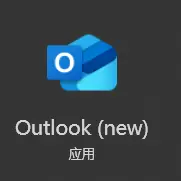
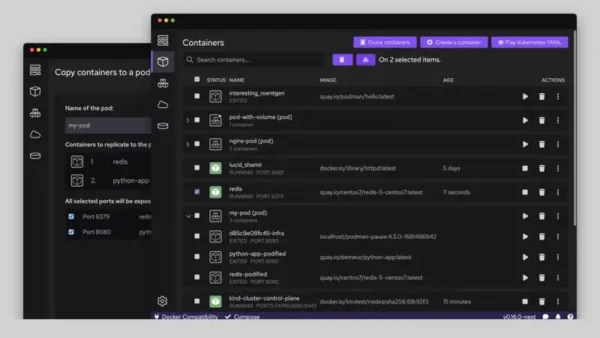

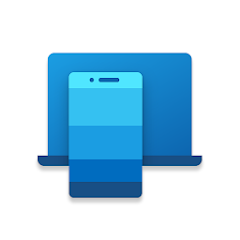
评论